В Minecraft, одной из самых популярных игр в мире, есть множество удивительных возможностей, включая телепортацию игроков. Телепортация позволяет игрокам перемещаться в разные части виртуального мира без необходимости путешествовать пешком или на транспорте.
Чтобы запустить телепортацию в Minecraft и переместить к себе игрока, вам нужно ввести команду /tp (имя игрока), (ваше имя). Например, если вы хотите переместить игрока с именем "John" к себе, вы должны ввести команду /tp John (ваше имя).
Важно: Данная команда доступна только для игроков, обладающих правами администратора или оператора на сервере Minecraft.
Телепортация может быть очень полезной функцией в игре. Например, вы можете использовать ее для перемещения игроков на разные базы или строительные проекты, чтобы сократить время путешествия. Однако, важно быть осторожным при использовании команды телепортации, чтобы не нарушить игровой процесс и не создать неравномерные условия для всех игроков.
Подробная инструкция по запуску телепортации в майнкрафте и перемещение игроков
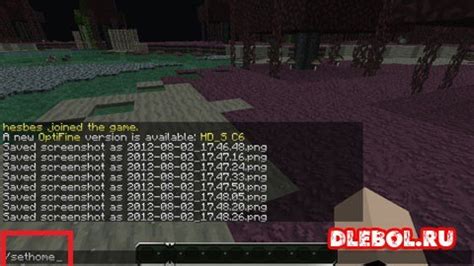
Телепортация в Майнкрафт - одна из самых полезных и интересных функций игры. Эта функция позволяет игроку перемещаться между различными точками на карте без необходимости пешего передвижения. Ниже приведена подробная инструкция о том, как запустить телепортацию в Майнкрафте.
Шаг 1: Подготовка
Перед тем, как начать использовать телепортацию, убедитесь, что у вас есть права администратора на сервере или вы играете в одиночном режиме.
Шаг 2: Открытие консоли команд
Откройте консоль команд в игре, нажав клавишу "T" на клавиатуре. Появится текстовое поле, в котором вы сможете вводить команды.
Шаг 3: Ввод команды телепортации
Введите команду телепортации, следующим образом:
- /tp [игрок1] [игрок2] - перемещает игрока1 к игроку2.
- /tp [игрок] [x] [y] [z] - перемещает игрока на указанные координаты.
- /tp [x1] [y1] [z1] [x2] [y2] [z2] - перемещает игрока из точки (x1, y1, z1) в точку (x2, y2, z2).
Шаг 4: Примеры команд
Вот несколько примеров команд для телепортации:
- /tp Player1 Player2 - переместит Player1 к Player2.
- /tp Player1 100 64 -200 - переместит Player1 на координаты x = 100, y = 64, z = -200.
- /tp 50 70 100 200 80 300 - переместит игрока из точки (50, 70, 100) в точку (200, 80, 300).
Шаг 5: Подтверждение перемещения
После ввода команды телепортации, игрок будет перемещен в указанные координаты или к указанному игроку. Соответствующий текст сообщит об успешном выполнении команды или об ошибках, если таковые имеются.
Теперь вы знаете, как запустить телепортацию в Майнкрафте и переместить игроков. Эта функция поможет вам экономить время и упростить перемещение по карте. Удачи в игре!
Откройте игру

Для начала вам необходимо открыть игру Minecraft на вашем устройстве.
1. Запустите игру Minecraft на вашем компьютере или мобильном устройстве.
2. Введите свои данные для входа в учетную запись Minecraft или создайте новую учетную запись, если у вас еще нет аккаунта.
3. После входа в учетную запись вас перебросит в главное меню игры.
4. Теперь вы можете выбрать одиночную игру или подключиться к сетевой игре.
5. Если вы хотите запустить телепортацию в одиночной игре, выберите режим "Одиночная игра" и создайте новый мир или выберите уже существующий.
6. Если вы хотите запустить телепортацию в сетевой игре, выберите режим "Мультиплеер" и подключитесь к серверу.
7. После выбора мира или подключения к серверу вы окажетесь в игровом мире Minecraft и будете готовы начать процесс телепортации.
Примечание: Важно убедиться, что у вас установлена последняя версия игры Minecraft и вы подключены к интернету.
Найдите командный блок
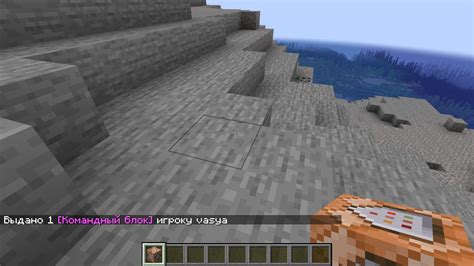
Командный блок - это блок в игре Minecraft, который позволяет вам выполнять команды на исполнение. Он может быть использован для создания автоматических механизмов и управления игровым процессом.
Для того чтобы найти командный блок, вам потребуется сначала собрать необходимые ресурсы. Вам понадобятся 3 камня и 6 железных слитков.
- Сначала вам нужно найти руду железа в карьере или найти железные слитки в сундуках.
- После того, как у вас есть достаточное количество железных слитков, вы должны создать 9 блоков из них в верстаке.
- Затем вам нужно найти камень. Камень можно найти в обычном мире Minecraft или добыть самостоятельно при помощи кирки.
- После того, как у вас есть достаточное количество камня, вы должны создать 3 блока из него в верстаке.
- Теперь у вас есть все необходимые ресурсы для создания командного блока. Поместите 3 блока камня в вертикальном порядке в центре верстака и 6 блоков железа по бокам.
- Созданный командный блок можно разместить в любом месте в игровом мире.
Поздравляю! Теперь вы знаете, как найти командный блок в игре Minecraft и использовать его для выполнения команд на исполнение.
Введите команду для телепортации
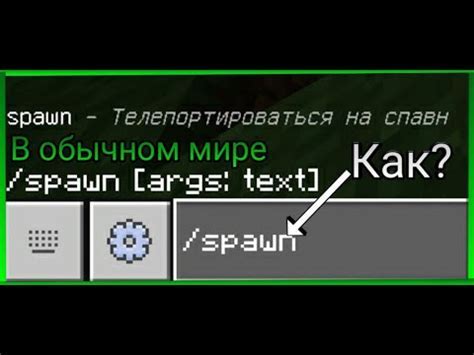
В Minecraft существует команда, которая позволяет телепортировать игрока к определенным координатам. Для этого вам понадобится использовать команду /tp.
Синтаксис команды выглядит следующим образом:
| Команда | Описание |
|---|---|
/tp [игрок] [координаты] | Телепортировать игрока к указанным координатам. |
Где:
- [игрок] - ник игрока, которого вы хотите телепортировать. Если это ваш собственный ник, то вы можете пропустить это поле.
- [координаты] - координаты, к которым вы хотите телепортироваться. В Minecraft координаты состоят из трех чисел: координата по оси X, координата по оси Y и координата по оси Z.
Например, чтобы телепортироваться к координатам X=100, Y=64, Z=200, вам нужно ввести команду /tp your_nickname 100 64 200. Если вы хотите телепортироваться к своим текущим координатам, вы можете использовать команду /tp your_nickname ~ ~ ~.
Теперь вы знаете, как вводить команду для телепортации в Minecraft. Приятной игры!
Запустите командный блок
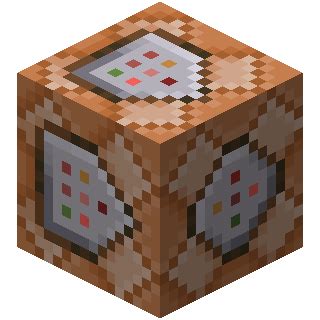
Для того чтобы запустить телепортацию в Minecraft и переместить к себе игрока, вам понадобится командный блок. Командный блок - это блок, который позволяет вам запускать команды в игре с помощью специальных команд.
Чтобы разместить командный блок, вы можете использовать команду /give, чтобы получить его в инвентарь, а затем разместить его в нужном месте. Также вы можете использовать команду /setblock, чтобы разместить командный блок прямо в мире Minecraft.
Как только вы разместили командный блок, вам нужно открыть его интерфейс, нажав правой кнопкой мыши на блоке. В интерфейсе командного блока вы можете написать команду, которую вы хотите выполнить.
Например, если вы хотите телепортировать игрока с координатами X=10, Y=70, Z=50 к себе, вам нужно написать команду: /tp @p 10 70 50. Здесь @p означает ближайшего игрока, и вы можете изменить это значение на @a (все игроки), @r (случайный игрок) или @e[type=player] (все игроки), в зависимости от ваших потребностей.
После того, как вы ввели команду в интерфейс командного блока, нажмите кнопку "Готово" и команда будет выполнена. Игрок будет телепортирован к вам в указанные координаты.
Обратите внимание, что для использования командного блока и запуска команд вам может понадобиться разрешение на выполнение команд в режиме игры. Убедитесь, что вы обладаете правами на выполнение команд до использования командного блока.
Укажите координаты игрока

Для того чтобы запустить телепортацию и переместить к себе игрока в Minecraft, необходимо указать его координаты.
Координаты игрока состоят из трех чисел: X, Y и Z. Они определяют его положение в игровом мире.
Чтобы узнать свои координаты, откройте консоль игры, нажмите клавишу F3 и найдите в строке "XYZ" значения X, Y и Z.
Каждое из этих значений имеет свое назначение:
- X - горизонтальная координата, определяет расстояние игрока от запада (значения увеличиваются на восток).
- Y - вертикальная координата, определяет высоту игрока над уровнем моря (значения увеличиваются вверх).
- Z - горизонтальная координата, определяет расстояние игрока от юга (значения увеличиваются на север).
После того, как вы определили координаты игрока, вам необходимо использовать команду телепортации с указанием этих координат:
- Откройте чат, нажав клавишу T.
- Введите команду /tp (от "teleport") и пробел.
- Введите имя игрока, которого вы хотите переместить к себе, или его игровой никнейм. Можно также использовать символ @ для обозначения самого себя.
- После имени игрока введите пробел и укажите координаты X, Y и Z через пробел.
- Нажмите клавишу Enter, чтобы выполнить команду.
Например, чтобы переместить игрока с именем "Steve" к себе на координаты X=100, Y=70, Z=200, нужно ввести команду /tp Steve 100 70 200.
После выполнения команды выбранный игрок будет телепортирован к вам, на указанные вами координаты.
Осуществите телепортацию

Телепортация - одна из самых полезных возможностей в Minecraft, позволяющая перемещаться по игровому миру без необходимости идти пешком или ездить на транспорте. Если вы хотите переместиться к себе игрока или к кому-то другому, воспользуйтесь командами телепортации.
Команда /tp позволяет вам переместиться к указанному игроку или координатам. Вы можете использовать либо имя игрока, либо его игровой никнейм внутри апострофов для указания конкретного игрока. Например, команда "/tp Player1" переместит вас к игроку с именем "Player1".
Если вы хотите переместиться на определенные координаты в игровом мире, используйте команду "/tp x y z", где "x", "y" и "z" - это значения координат по осям X, Y и Z, соответственно. Например, команда "/tp 100 70 -200" переместит вас на координаты X=100, Y=70, Z=-200.
Если вы хотите переместиться к определенному игроку и находитесь в креативном режиме, можно использовать команду "/tp @p", которая переместит вас к ближайшему игроку. Это может быть полезно, если вы хотите быстро переместиться к другому игроку в многопользовательской игре.
Если вы хотите переместиться к определенному игроку, но находитесь в выживании, можно использовать команду "/tp @a[name=Player1]", где "Player1" - это имя игрока, к которому вы хотите переместиться. Эта команда найдет всех игроков с указанным именем и переместит вас к ним.
Примеры использования команды /tp:
- /tp Player1 - перемещает вас к игроку с именем "Player1".
- /tp @p - перемещает вас к ближайшему игроку.
- /tp 100 70 -200 - перемещает вас на координаты X=100, Y=70, Z=-200.
- /tp @a[name=Player1] - перемещает вас ко всем игрокам с именем "Player1".
Теперь, когда вы знаете, как осуществить телепортацию в Minecraft, вы можете быстро перемещаться по игровому миру и находиться рядом с другими игроками без лишних проблем и затрат времени.




